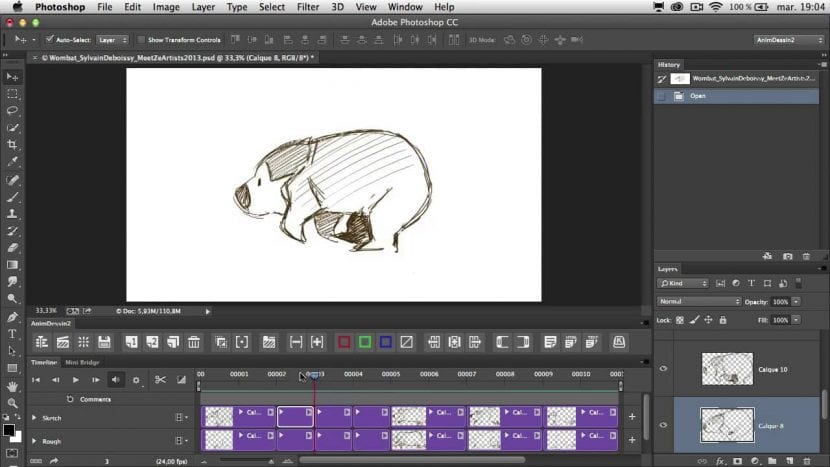
Heute werde ich Ihnen ein paar vorstellen kostenlose Plugins Dadurch wird Ihr Workflow beim Animieren in Photoshop optimiert. Ja, falls Sie es nicht wussten, In Photoshop können wir animieren. Denken Sie nicht, dass wir animieren können, als ob es After Effects wäre, weil es nicht so ist. Es ist eine traditionellere Art von Animation, Frame für Frame, mit der wir Illustrationen animieren oder ein GIF mit Fotos oder Illustrationen erstellen können.
Die Plugins, über die ich heute sprechen werde, sind animDessin2 y AnimCouleur CC, beide kostenlosen Plugins wie ich schon erwähnt habe. Diese Plugins sind fokussierter, wenn Sie in Photoshop gezeichnete Illustrationen animieren möchten.
animDessin2
Dieses Panel wurde für Photoshop CC entwickelt. Mit dieser Option können Sie Ihre Animationen Frame für Frame zeichnen, den Prozess zu vereinfachen. Gleichfalls Mit dieser Option können Sie die Animation testen und die Dauer jedes Keyframes programmieren.
Wenn Sie schon immer traditionelle 2D-Animationen in Photoshop erstellen wollten, sollten Sie wissen, dass das kostenlose Photoshop-Plug-In AnimDessin2 v2.0 Ihnen dabei hilft. Es bietet einen einfacheren und traditionelleren Animationsworkflow. Der Entwickler dieses Plugins, Stephane Baril, hat die Plugin-Oberfläche so gestaltet, dass sie die Workflows traditioneller Animatoren wie dem Disney-Animator Glen Keane nachahmt.
In AnimDessin2 funktionieren die Indikatoren ähnlich wie die von Animatoren verwendeten Blätter traditionell wie Keane, ein Blatt übereinander legend. Durch die Arbeit mit der von diesem Plugin bereitgestellten Zeitleiste und dem Bedienfeld müssen Sie nicht mehr ständig mit dem Ebenenfenster von Photoshop interagieren und die Steuerelemente näher an Ihrer Leinwand platzieren.
Von Stephane Baril entworfene Design-Steuerelemente enthalten eine Schaltfläche "+1", mit der Sie Ihrer Zeitleiste schnell einen neuen Frame hinzufügen können, oder eine "+2" für mehrere Frames. Mit diesen Schaltflächenoptionen können Sie schnell Frames hinzufügen Wenn Sie entscheiden, ob Sie Ihre Animation beschleunigen oder erweitern möchten, indem Sie für jede Bewegung ein, zwei oder mehr Bilder hinzufügen. Ein weiteres cooles Feature des Plugins ist, wie einfach es ist, erste Skizzen in einer Sequenz zu bereinigen. Es funktioniert, indem Sie eine weitere Ebene von Frames für Ihre Sequenz zusätzlich zu der vorhandenen hinzufügen können. Auf diese Weise können Sie die Deckkraft der Sequenz mit der Skizze verringern und die gesamte Sequenz erneut zeichnen. Im Wesentlichen können Sie mit dieser Funktion Ihre gesamte Sequenz der Skizze oder Idee in Zwiebelschalen umwandeln, sodass Sie die Animation zeichnen können, indem Sie die Skizze und die Vorgänge im vorherigen Frame anzeigen.
AnimDessin2 weist einige Einschränkungen auf, z. B. die Möglichkeit, einzelne Grafiken auf der Leinwand nicht auszuwählen. Stattdessen müssen Sie Befehl (unter Mac) oder Steuerung (unter Windows) gedrückt halten, um einzelne Frames auszuwählen. Für ein kostenloses Plugin wie AnimDessin2 ist es jedoch eine großartige Option für Anfänger, die Photoshop beim Animieren intuitiver und traditioneller verwenden möchten. Schauen Sie sich die Baril-Demo von AnimDessin2 unten an:
AnimCouleur CC
Dieses Bedienfeld ist für Photoshop CC-Versionen verfügbar. Dies vereinfacht das Färben der Abbildungen Frame für Frame. Hier ist ein Video auf Englisch, das erklärt, wie dieses Plugin funktioniert.
Dieses Plugin wurde ebenfalls von Stephane Baril entwickelt. Dieses Plugin enthält eine Vielzahl von Schaltflächen B. eine neue leere Videoebene erstellen, die Farbe auswählen, mit der Sie den ausgewählten Bereich füllen möchten, Schaltflächen zum Zusammenziehen oder Erweitern der Auswahl um 1 Pixel, die Auswahl mit der Hintergrundfarbe füllen und die Auswahl löschen.
Abgesehen auch Enthält Schaltflächen, die mehrere Funktionen gleichzeitig ausführenB. über Schaltflächen, mit denen Sie die Auswahl um 1 oder 2 Pixel erweitern können, während Sie die Auswahl mit der Hintergrundfarbe füllen und gleichzeitig zum nächsten Frame gelangen, oder über eine andere Schaltfläche, mit der Sie a duplizieren können Rahmen und die Zeit wählen Sie Ihren Inhalt.
Wie Sie vielleicht gesehen haben, rationalisieren diese beiden Plugins die Animationsarbeit in Photoshop erheblich, und ich hoffe, sie sind sehr nützlich für Sie.